家有 Audition 2.0 初长成
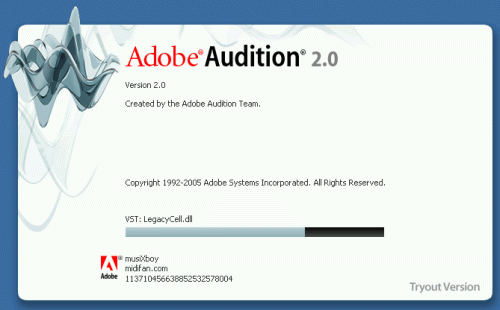
自从2003年5月Adobe收购Syntrillium以来,Audition就已经完全替代了Cool Edit Pro的位置,成为翻唱、K歌、家庭录音的好帮手,但Audition一直没有成为专业音乐人的好帮手,虽然Audition 1.5已经加入许多专业功能,比如时间伸缩、ReWire、VST插件等;虽然Audition本身就有很多超凡的功能,比如降噪、频谱仪等,但仍然无法进入专业音乐人的小圈子。
随着2006年初Audition 2.0的推出,我敢说Audition已经具备了几乎全部专业音频工作站软件的功能,完全可以和其它著名的专业音频工作站软件相提并论。
事实胜于雄辩,下面来看看Audition 2.0新增的N大重头功能。
您可以进入Adobe官方网站下载Audition 2.0的30天试用版本(需要先注册),我就不难为英文不好的朋友了,我把下载地址帖过来了,直接点击这里即可下载(482M)。
1、支持ASIO
虽然Audition 1.5就开始支持VST插件了,但却不支持ASIO驱动!这好比为奔驰配了一台夏利的发动机。没有ASIO驱动的支持,只用WDM驱动无法达到最低的延迟时间,也就无法发挥出VST插件的实时性能。
不过这些已经是历史了,Audition 2.0终于支持ASIO了。
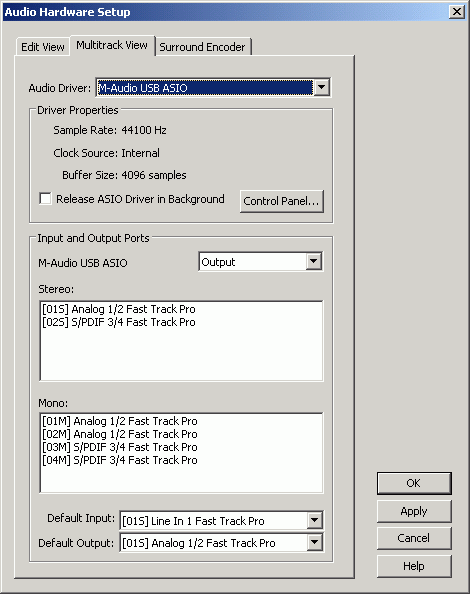
![]() 多轨模式下的音频设备设置
多轨模式下的音频设备设置
Audition 2.0的音频设备设置可以通过Edit??Audio Hardware Setup进入。我们需要为编辑模式、多轨模式、环绕声编码器模式分别选择不同的音频设备。如上图,在Audio Driver选择你的ASIO声卡即可,之后下面列出了所有该声卡的输入/输出接口,还可以选择Default Input和Default Output,也就是在新建音轨时默认的输入/输出接口。
2、全新界面
Adobe不愧为图形图象界的老大,Audition 2.0的新界面看起来很舒服,比以前灰黑色的主色调看着痛快多了。
关于新界面,很多使用Audition 1.5很熟练的朋友都反映说不适应,甚至不知道怎么用了,那我就多说两句。
最上面依然是8种鼠标模式,以及Audition特有的三种界面模式切换按钮。

![]() 鼠标模式和三种界面模式
鼠标模式和三种界面模式
Audition 1.5里的那些查看各个窗口的按钮呢?界面里都看不见了,要打开或隐藏不同的窗口,需要进Window菜单来选择,稍微有点麻烦(还好有快捷键)。
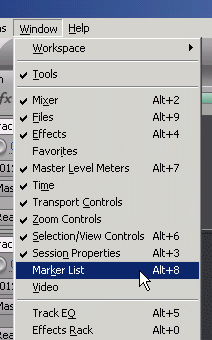
![]() Window菜单来选择打开或隐藏不同的窗口
Window菜单来选择打开或隐藏不同的窗口
另外在View??Shortcut Bar目录中,可以选择显示的快捷按钮,把Show打上购以前的按钮就都出来了,亲切吧。
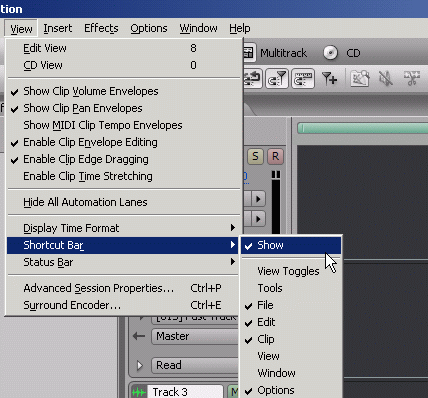
![]() 显示快捷按钮
显示快捷按钮
3、窗口自由布局
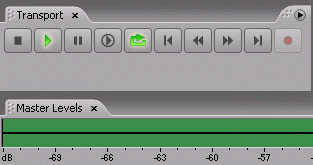
![]() 似乎Transport和Master Levels浪费了很大空间
似乎Transport和Master Levels浪费了很大空间
有些同志抱怨Audition 2.0各个小窗口左上角和右上角的突起太浪费空间了,看起来也不太美观。我开始也是丈二和尚摸不到头脑,后来才发现其中的玄机……如下图
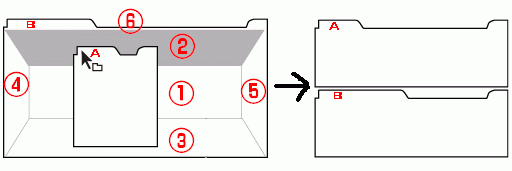
![]() 两个窗口位置变换示意图1
两个窗口位置变换示意图1
拖动一个窗口A左上角的标题部分,到另外一个窗口B之上,别送手,会发现窗口B会出现紫色的6个区域。如果在区域2发亮的时候松手,那么两个窗口将形成A在上B在下的新格局,如上图所示。
如果在区域3发亮的时候松手,将形成B在上A在下的新格局。区域4和5很显然会形成两个窗口左右排列的格局。
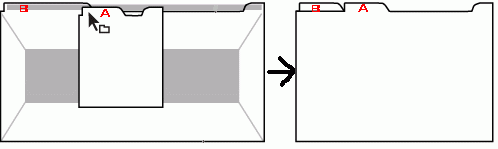
![]() 两个窗口位置变换示意图2
两个窗口位置变换示意图2
如果在区域1或6发亮的时候松手,那么就是上图所画出来的,形成层叠的形式,这种形式非常好,可以随时切换显示内容。这种布局比传统的上窗口遮盖下窗口的形式好,虽然两个窗口还形成了遮盖,但可以看到下面窗口的标题并可方便的切换,确实不错。
如果想将两个重叠的窗口的其中一个关闭掉,点击鼠标右键选择Close Panel即可。如果选择Close Frame,则所有重叠窗口都会被关掉。
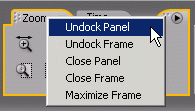
![]() Close Panel
Close Panel
也许这种布局刚开始不太适应,但用时间长了你就会发现其中的好处,很多地方变的非常方便自由。
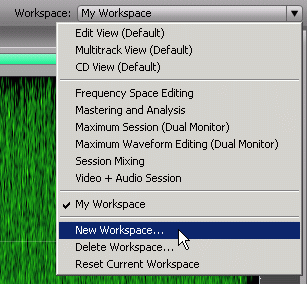
![]() 随时调用自定义的窗口布局
随时调用自定义的窗口布局
利用Audition右上角Workspace下拉条中的New Workspace,即可把当前的布局存储下来随时调用,如上图的My Workspace就是我之前自己建立的布局。再比如下图,实现了多轨窗口和调音台窗口同时出现的布局。
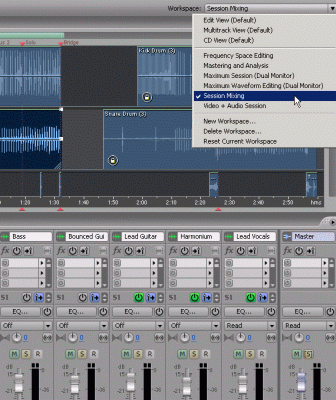
![]() 多轨和调音台同时出现的窗口布局
多轨和调音台同时出现的窗口布局
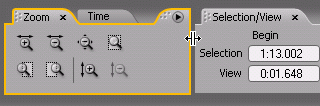
![]() 可以改变各个窗口的大小
可以改变各个窗口的大小
4、增强的监听功能、发送音轨、调音台
Cool Edit Pro开始就一直没有完整的监听功能,发送音轨和调音台,直到Audition 2.0才终于解决了,这一下Audition就实现了很多功能。
先说说调音台,终于可以分轨显示电平了。其它新增的专业功能还包括可为输入通道做反相处理、插入效果和发送效果可选推子前或推子后、总输出通道也可插入效果器等。
再说说效果器,不管是插入效果器还是发送效果器,都可最多加载16个DX或VST效果器,而且这16个效果器的先后处理顺序是可调的,而且可以看到输入/输出电平,这些似乎都是Audition 2.0新增的特性。

![]() 16个加载效果器的位置,点击一个效果器并拖动即可改变先后顺序
16个加载效果器的位置,点击一个效果器并拖动即可改变先后顺序
Audition 2.0现在有三种监听模式,默认的External、Smart Input和Always Input,如下图。
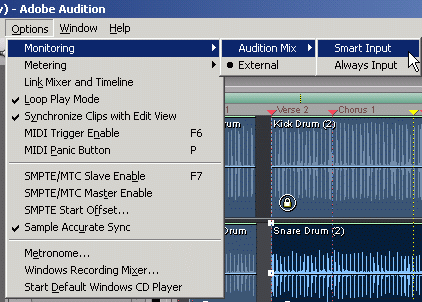
![]() 选择监听模式
选择监听模式
External是Audition 1.5中唯一的监听模式,也就是直接监听音频卡输出的声音。Smart Input和Always Input是新增的监听模式,他们都可监听音频卡输入的声音,只不过Smart Input是当激活音轨红色的准备录音按键R时才监听音频卡输入的声音,R没有被按下时保持External直接监听音频卡输出的声音;Always Input则不管红色的准备录音按键R是否按下都一直监听音频卡输入的声音。
Smart Input和Always Input两种新增的监听模式使在Audition中“听湿录干”成为了可能。建立一条发送音轨,将普通音频音轨Track 1发送到发送音轨Bus A中,在Bus A中加入效果器,将Track 1的输出发送到录音师的监听通道,而Bus A则发送到歌手的监听通道,即实现了实时监听的“听湿录干”。如下图。
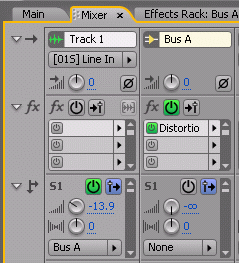
![]() “听湿录干”
“听湿录干”
5、automation参数自动变化控制
再说说音轨的automation参数自动变化控制。每条音轨无论是在多轨模式还是在调音台窗口中,都有一个下拉条,这就是控制该音轨automation模式的,如下图。
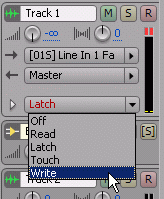
![]() 选择音轨的automation模式
选择音轨的automation模式
选择Write,就是写入模式。此时播放的时候只要用鼠标拖动该音轨的任何参数比如电平推子、声像旋钮、通道EQ变化等等,都将被记录下来。停止之后选择Read,就是读取模式,重新播放的时候刚才所有动作就被记录下来了,你会看到推子或旋钮在自己移动。
Latch和Touch是在已经写入了automation之后才用的上的模式。当播放的同时推子在自动移动着的时候,Latch模式下鼠标一动推子,后面过去录制的automation变化就作废了,而Touch模式则之后在动推子的时候会改写原有的automation变化,只要鼠标不动推子了,继续读取以前录好的automation变化。
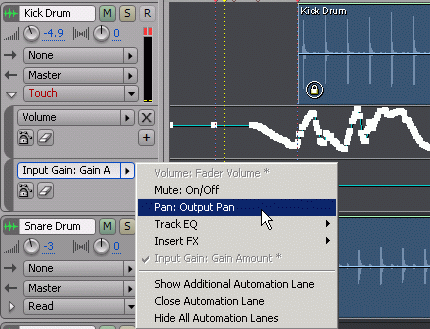
![]() 查看音轨的automation曲线
查看音轨的automation曲线
注意automation曲线对音量的改变,和Audition 1.5里,在多轨模式下对音频波形音量曲线的改变是不一样的,二者将同时作用。前者作用于整个音轨,后者则只作用于一段音频波形。
6、多段动态效果器
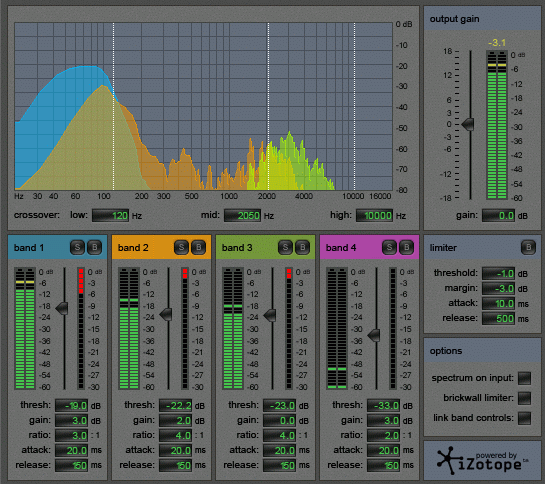
![]() 新增的四段动态效果器
新增的四段动态效果器
Audition 2.0新增了一个四段动态效果器,据说是物理建模的,是利用iZotope的技术制作的,图示化显示每段各频率的电平,可调每段的阀值、拐点弯曲度、attack、release、增益,另外还额外带有一个“砖墙限制器”。总体来说效果不错(iZotope是制作Ozone母带处理效果器的公司)。
7、冻结
目前各大音频工作站软件都加入了冻结功能,也就是将音频效果器实事运算得到的声音通过离线处理的方法生成一段音频波形,这样在播放的时候就不需要CPU做实时的音频处理了,但效果是一样的,这样就节省了CPU资源。
在插入效果器的窗口中,可以找到如下图的按钮,其中鼠标指着的第三个按钮就是冻结。
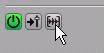
![]() 冻结按钮
冻结按钮
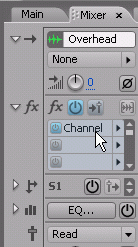
![]() 冻结后的音轨
冻结后的音轨
冻结后的音轨插入效果器的所有参数都不能调整了(变成蓝色),但该音轨的其它参数都可以随时调节。如果感觉插入效果器的参数设置的不合理,还可以再点一下冻结按钮进行解冻,恢复平常的形式。
8、频谱仪
Audition的频谱仪一直是强项,到了2.0版本里更不是一般的强了。以前的波形编辑模式,现在不仅可以显示波形,还可同时显示频谱仪、频率分析仪、相位分析仪、声像分析仪,如下图。
如今的频谱仪可以用鼠标选择一块频率区域,然后删除掉,这样可以非常方便的去掉某些频率的声音,对声音进行精密的修正(横轴为时间、纵轴表示频率、颜色代表不同电平)。
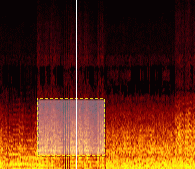
![]() 选择一块频率区域
选择一块频率区域
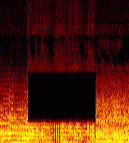
![]() 删掉该频率区域
删掉该频率区域
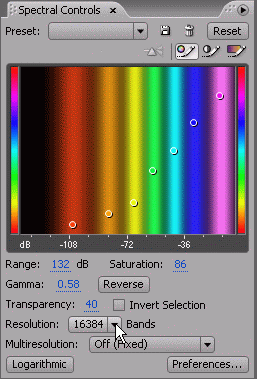
![]() 频谱仪颜色设置,可为不同电平设置不同颜色
频谱仪颜色设置,可为不同电平设置不同颜色
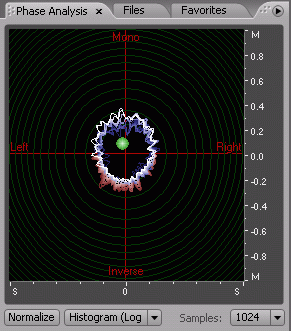
![]() 相位仪
相位仪
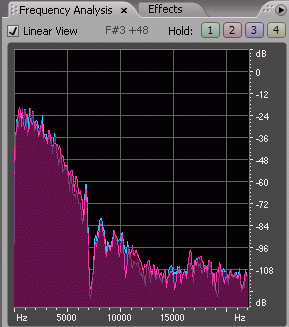
![]() 频率分析仪
频率分析仪
9、Adobe Bridge
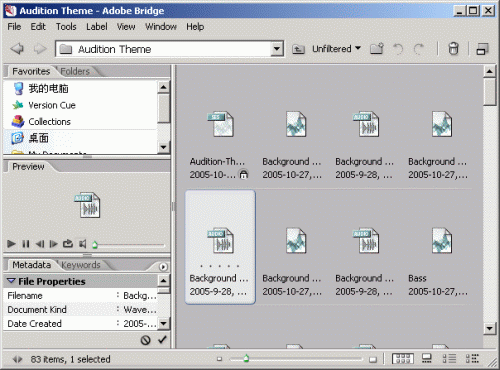
![]() Adobe Bridge
Adobe Bridge
由于Audition是Adobe Crative Suite 2软件包中的成员,Audition的“任务”就是为After Effects做音频处理的工具,所以就有了Adobe Bridge可以将Audition和After Effects的文件互相转换并使用。
除此之外,Adobe Bridge还可在Photoshop、After Effects之间进行文件转换,分类搜索浏览音频、视频、图形文件,可以说Adobe Bridge是Adobe所有软件的一个桥梁。
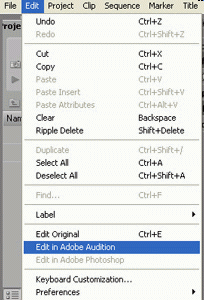
![]() Edit in Adobe Audition项目
Edit in Adobe Audition项目
如果你使用Premiere Pro或者After Effects,那么在选中音频音轨的时候打开Edit目录,会发现多出一个Edit in Adobe Audition的项目,这将使音频轨道的波形在Audition中直接打开,编辑完毕后在Audition中保存波形文件,Premiere Pro或者After Effects里的波形文件也会随之更改,方便了视频工作者。
10、刮擦(Scrub)
全新刮擦(Scrub)工具,可模仿出磁带机的播放效果,以任意速度正向或反向播放,便于快速找到某个细节片段。
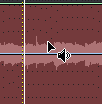
![]() 刮擦(Scrub)按钮
刮擦(Scrub)按钮
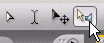
![]() 刮擦(Scrub)播放
刮擦(Scrub)播放
选择刮擦(Scrub)按钮后,在需要试听的音轨点下鼠标,并向左或右拖动鼠标,此时鼠标移动就决定了播放的速度。
11、其它重要的新特性还包括:
- 自动延迟补偿:使用DX、VST插件不再担心与整体音乐不同步了
- 完全支持Mackie Control协议:使用外部控台可以直接控制Audition了
- 快速穿插录音:播放的时候按下录音键即可插入录音,再次按下录音键即可穿出录音
- 快速插入多条音轨:Insert??Add Tracks,即可同时插入多条不同的音轨,方便初始建立工程文件的用户
- 无限数量的音轨:其实只是个噱头而已,以前限制在999条音轨,也不会有人不够使的
- 可导入/导出更丰富的视频格式:包括QuickTime、AVI、MPEG、WMV
- 可导出BWF格式,可导入/导出OGG格式
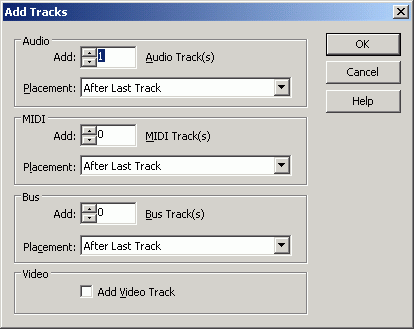
![]() 快速插入多条音轨
快速插入多条音轨
鸡蛋里挑骨头:
鸡蛋里挑骨头一下,人无完人嘛,Audition还有一些小问题,比如分不清单声道/立体声。下图中我开了两条音轨,音轨1是立体声,音轨2是单声道,但单声道音轨的电平表也是左右两个,注意别让Audition给忽悠了。
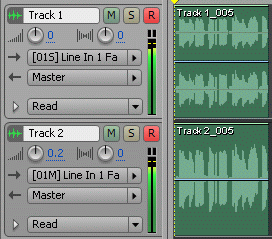
![]() 立体声(上)和单声道(下)音轨
立体声(上)和单声道(下)音轨
另外我发现Audition 2.0为它一身华丽并可自由布局的外观,付出了不少代价,在切换窗口时明显感觉电脑变慢,新窗口要等1-2秒才会出现(我用的显卡并不差)。
有些朋友抱怨Audition 2.0使用起来明显的比1.5慢,有一部分原因是Audition 2.0默认的录音精度是32bit,而以前所有版本都是16bit,这自然会消耗大量的资源。如果实在太慢还是改回16bit吧。Audition一直只支持16bit和32bit,而不支持24bit这种常用精度,有点高不成低不就的感觉。
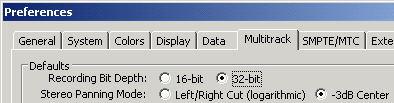
![]() 默认32bit录音精度
默认32bit录音精度
最后提醒大家,Audition只支持Windows XP系统,不支持Windows 2000,更别提98了。现在很多音乐音乐软件都只支持Windows XP了,不要再抱着2000不放了。
总结:
Audition 2.0所有的新特性,无疑已经将其推入专业音频工作站软件的行列,将会有更多的音乐人和小型录音棚选择简单明了容易上手的Audition 2.0。对于做K歌和翻唱的朋友,我认为没必要升级,Audition 1.5已经是大炮打蚊子了。
转载文章请注明出自 Midifan.com




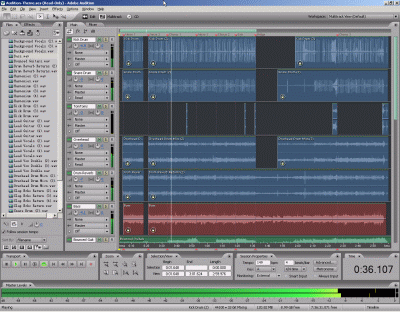
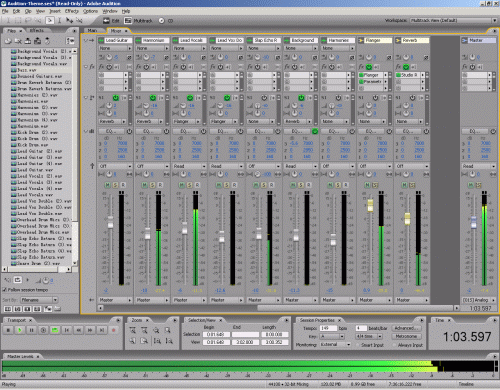
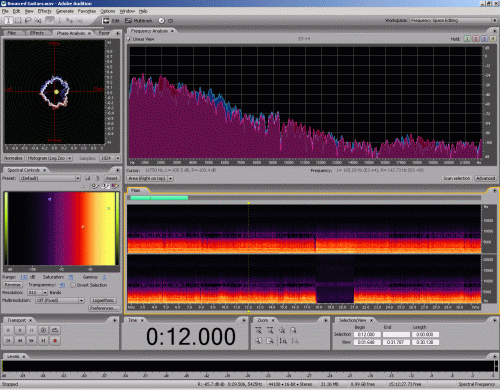

首先感谢楼主,写得这么详细.尤其对于刚刚升级为2.0的朋友们来说,绝对是篇好文章!强烈支持!
只在文中的"鸡蛋里挑骨头"部分,有一点异议,我认为单声道之所以会在电平表上L/R都有显示,是因为单声道本身也是具有声相的,只不过它不具有立体声声相的特性,没有左右相对独立的L/R混音性质而已.所以我认为这一点并不是Audition 2.0的bug.
关于2.0运行起来慢的问题,除了此文作者所说的,我认为还有一个方面在影响着这个问题,那就是要看你在单轨中加入的效果多少,加的效果不是较消耗资源的类型,加的效果越多,2.0的自动预缓存需要的时间越多.自然显得速度要慢了.唉,其实这也正是鱼和熊掌不能兼得之所在吧,为了保证精确的实时监听,我们只能做点牺牲了.
其它方面完全支持作者意见!再次鼓掌!
原创基地网-萤火虫
回答第5?的同?:
你可以上?色下??站去下?,?化永久使用版本,真是超?!
地址是http://www.greendown.com.cn
如果你?有什么不懂的可以??件?我,我的?箱是:
yip_lam365@sina.com
对于cooledit 2.0时,我可以用“从视频文件中导入”这个菜单来读vcd文件中的音频,但是自从换了audition 2.0之后反而不能读vcd文件了,请问可能是什么地方出了问题。
只安装了主程序和汉化工具,没有安装过插件,目前也不知道要装那些插件,望赐教。
上面的兄弟能不能告诉我哪里能下到破解后的AUDITION2。0啊(最好带汉化)
感激不尽………………
市场定位不同了, 他也基本面临着淘汰了!
特别是 MIXER 界面 和PRO TOOLS 太象了
音轨WAVE 显示区一直觉得不好看